如何设置负数在wps表格中自动变红?
在wps中,如果你想让表格中的负数变成红色,如何添加这个规则?让我们来看看详细的教程。
软件名称:wps Office Pro Plus 2016(wps2016专业增强版)安装序列号激活教程软件大小:117MB更新时间:2018-05-07立即下载1。首先,使用鼠标框选择要用负数标记的WPS表单范围。

2.打开wps表单的开始选项卡。
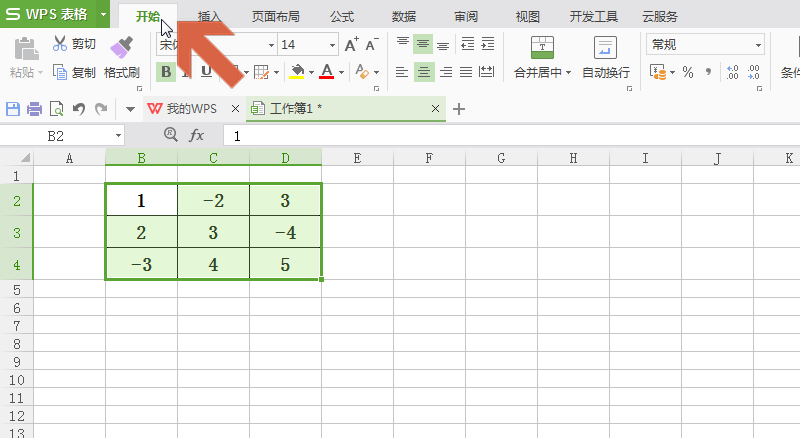
3.单击开始选项卡中显示的[条件格式]按钮。
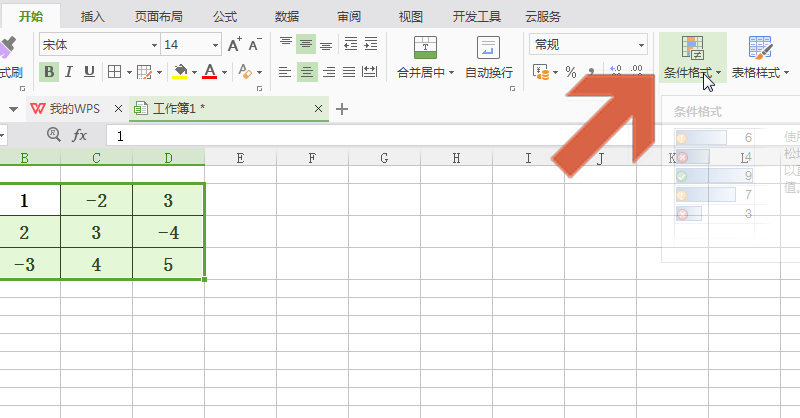
4.单击下拉菜单中[突出显示单元格规则]子菜单中的[小于]选项。
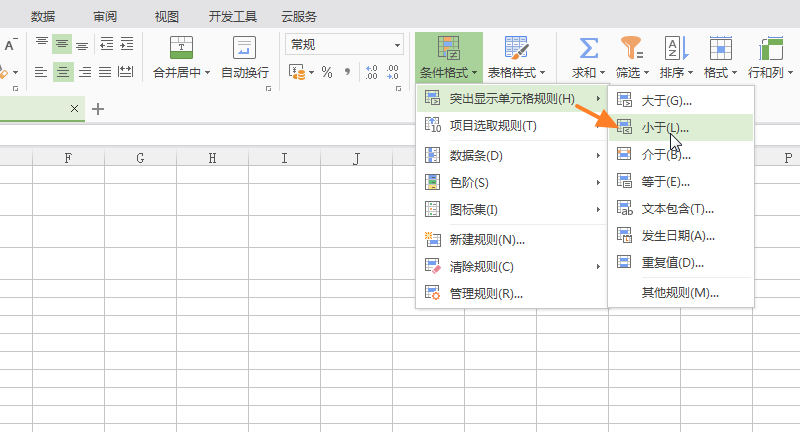
5.在弹出对话框中输入0。
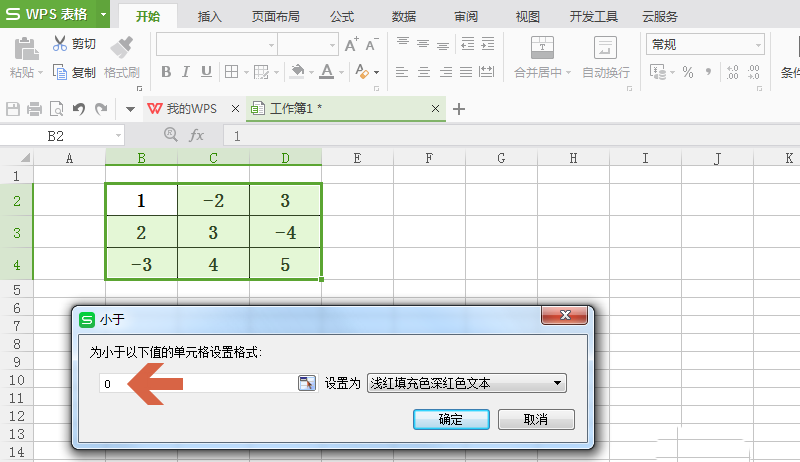
6.在对话框中,选择[设置为]处的红色文本选项。
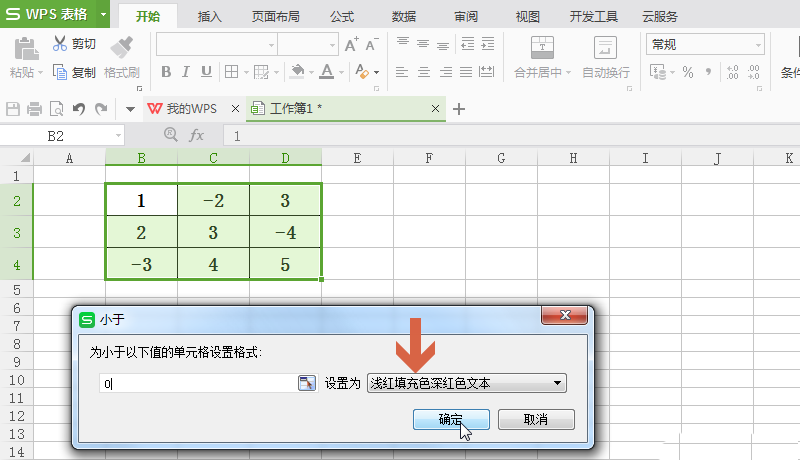
7.单击对话框中的“确定”按钮后,所选表单范围内的负数将变为红色。
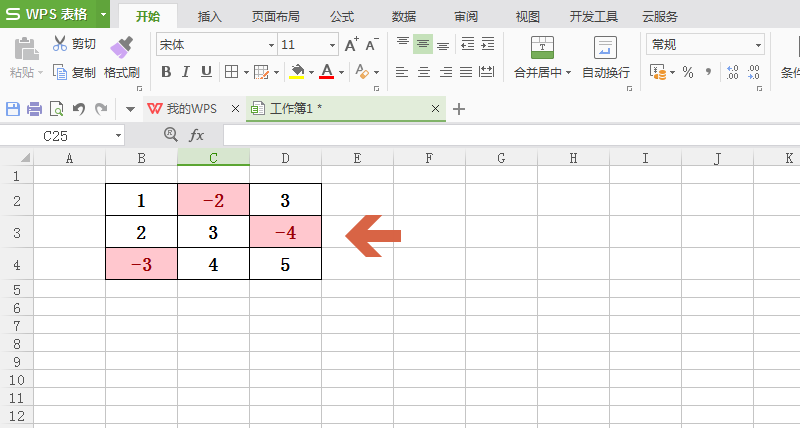
以上是wps表格中设置负数自动变红的教程。希望大家喜欢。请继续关注。
相关建议:
如何为WPS表中的数据设置分组标识?
如何用互补色填充wps柱形图中的正数和负数?
如何删除wps2019表中数据的最后2位?
版权声明:如何设置负数在wps表格中自动变红?是由宝哥软件园云端程序自动收集整理而来。如果本文侵犯了你的权益,请联系本站底部QQ或者邮箱删除。

















